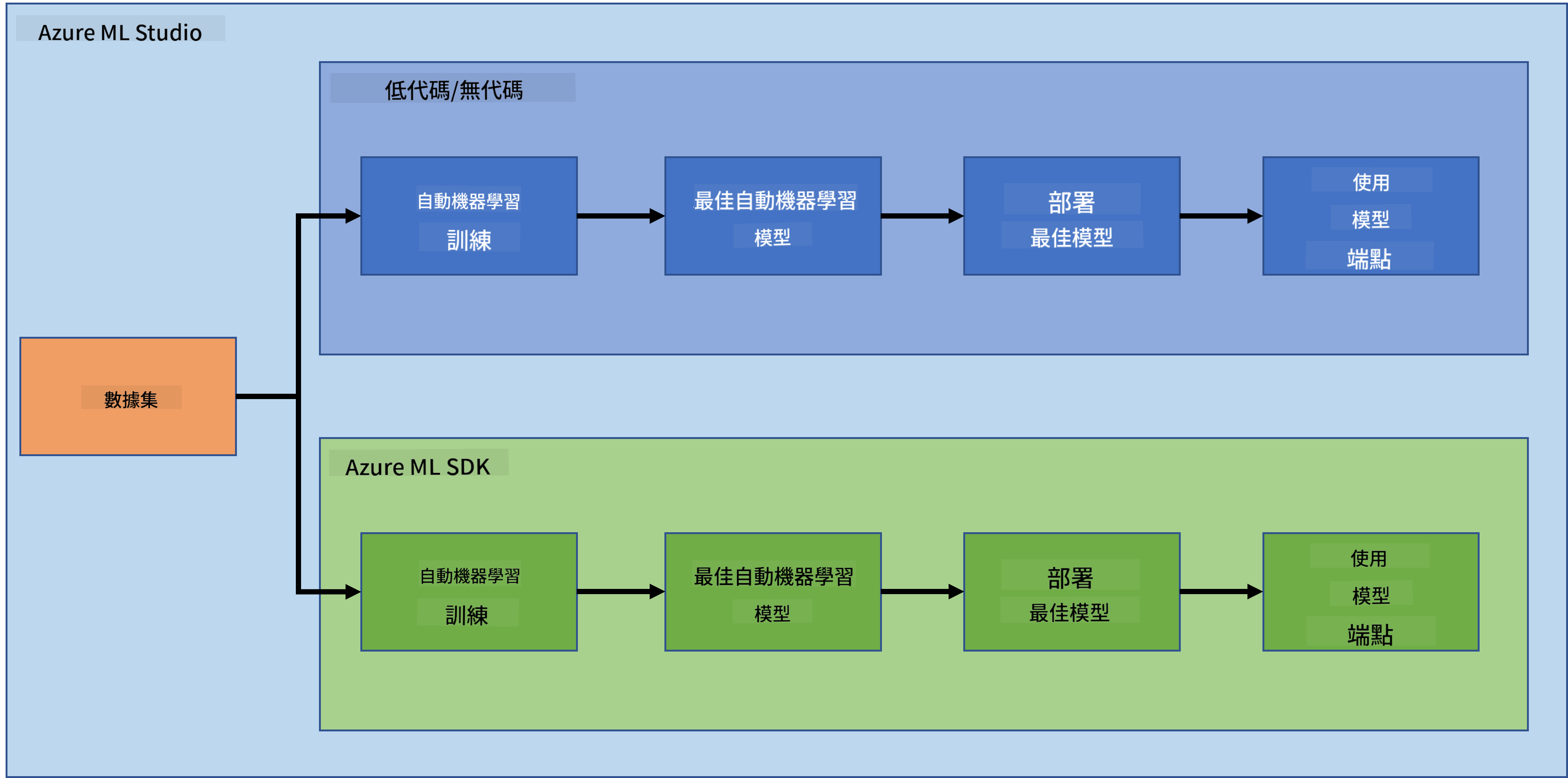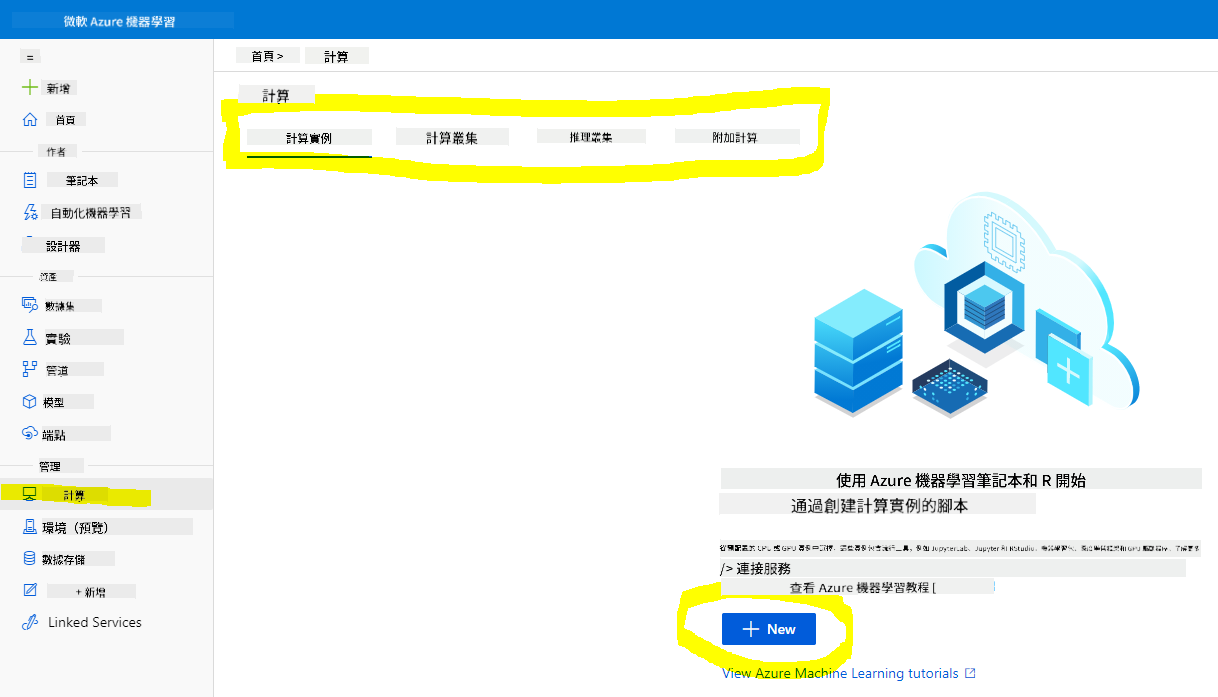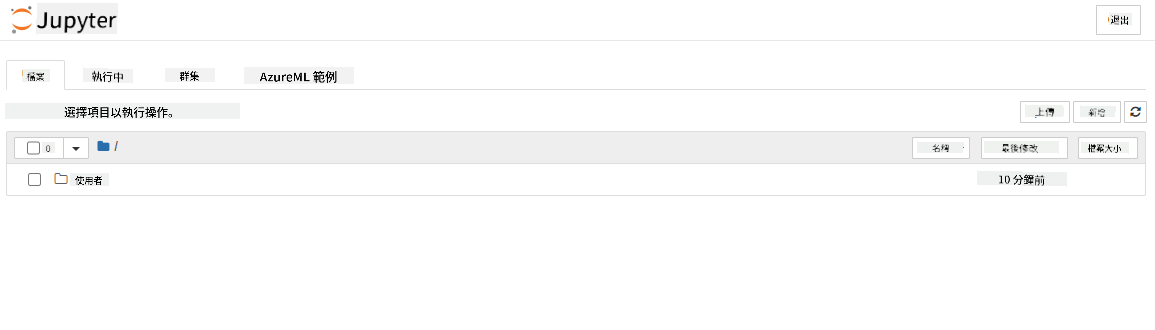|
|
3 weeks ago | |
|---|---|---|
| .. | ||
| README.md | 3 weeks ago | |
| assignment.md | 3 weeks ago | |
README.md
雲端中的數據科學:Azure ML SDK 的方法
 |
|---|
| 雲端中的數據科學:Azure ML SDK - 由 @nitya 繪製的速寫筆記 |
目錄:
課前測驗
1. 簡介
1.1 什麼是 Azure ML SDK?
數據科學家和 AI 開發者使用 Azure 機器學習 SDK 與 Azure 機器學習服務一起構建和運行機器學習工作流。您可以在任何 Python 環境中與該服務交互,包括 Jupyter Notebooks、Visual Studio Code 或您喜愛的 Python IDE。
SDK 的主要功能包括:
- 探索、準備和管理機器學習實驗中使用的數據集的生命周期。
- 管理雲端資源以監控、記錄和組織您的機器學習實驗。
- 使用本地或雲端資源(包括 GPU 加速的模型訓練)訓練模型。
- 使用自動化機器學習,該功能接受配置參數和訓練數據,並自動迭代算法和超參數設置以找到最佳模型進行預測。
- 部署 Web 服務,將訓練好的模型轉換為可在任何應用中使用的 RESTful 服務。
在上一課中,我們學習了如何以低代碼/無代碼的方式訓練、部署和使用模型。我們使用了心臟衰竭數據集來生成心臟衰竭預測模型。在本課中,我們將使用 Azure 機器學習 SDK 完成相同的任務。
1.2 心臟衰竭預測項目和數據集介紹
查看此處了解心臟衰竭預測項目和數據集的介紹。
2. 使用 Azure ML SDK 訓練模型
2.1 建立 Azure ML 工作區
為了簡化操作,我們將在 Jupyter Notebook 中工作。這意味著您已經擁有一個工作區和計算實例。如果您已經有工作區,可以直接跳到 2.3 筆記本創建部分。
如果沒有,請按照上一課中 2.1 建立 Azure ML 工作區 的指示來建立工作區。
2.2 建立計算實例
在我們之前建立的 Azure ML 工作區 中,進入計算菜單,您將看到不同的計算資源。
讓我們建立一個計算實例來提供 Jupyter Notebook。
- 點擊 + New 按鈕。
- 為您的計算實例命名。
- 選擇您的選項:CPU 或 GPU、VM 大小和核心數量。
- 點擊 Create 按鈕。
恭喜,您剛剛建立了一個計算實例!我們將在建立筆記本部分中使用此計算實例。
2.3 加載數據集
如果您尚未上傳數據集,請參考上一課中的 2.3 加載數據集 部分。
2.4 建立筆記本
注意: 接下來的步驟,您可以選擇從頭建立一個新的筆記本,或者上傳我們之前建立的 筆記本 到您的 Azure ML Studio。要上傳,只需點擊 "Notebook" 菜單並上傳筆記本。
筆記本是數據科學過程中非常重要的一部分。它們可以用於進行探索性數據分析(EDA)、調用計算集群訓練模型、調用推理集群部署端點。
要建立筆記本,我們需要一個提供 Jupyter Notebook 實例的計算節點。返回 Azure ML 工作區 並點擊計算實例。在計算實例列表中,您應該看到我們之前建立的計算實例。
- 在 Applications 部分,點擊 Jupyter 選項。
- 勾選 "Yes, I understand" 框並點擊 Continue 按鈕。
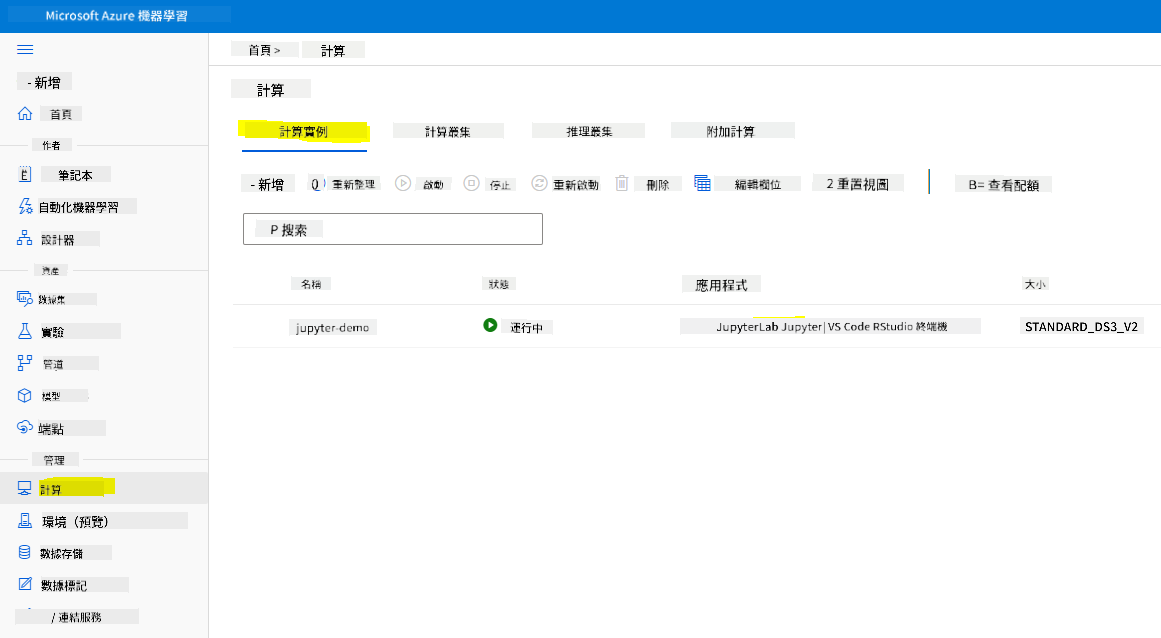
- 這將在瀏覽器中打開一個新的標籤頁,顯示您的 Jupyter Notebook 實例。點擊 "New" 按鈕建立筆記本。
現在我們有了一個筆記本,可以開始使用 Azure ML SDK 訓練模型。
2.5 訓練模型
首先,如果您有任何疑問,請參考 Azure ML SDK 文檔。它包含了理解我們在本課中將看到的模塊所需的所有信息。
2.5.1 設置工作區、實驗、計算集群和數據集
您需要使用以下代碼從配置文件加載 workspace:
from azureml.core import Workspace
ws = Workspace.from_config()
這將返回一個表示工作區的 Workspace 類型的對象。接著,您需要使用以下代碼建立一個 experiment:
from azureml.core import Experiment
experiment_name = 'aml-experiment'
experiment = Experiment(ws, experiment_name)
要從工作區獲取或建立實驗,您需要使用實驗名稱請求實驗。實驗名稱必須是 3-36 個字符,並以字母或數字開頭,只能包含字母、數字、下劃線和連字符。如果在工作區中找不到實驗,則會建立一個新的實驗。
現在,您需要使用以下代碼建立一個計算集群進行訓練。請注意,此步驟可能需要幾分鐘。
from azureml.core.compute import AmlCompute
aml_name = "heart-f-cluster"
try:
aml_compute = AmlCompute(ws, aml_name)
print('Found existing AML compute context.')
except:
print('Creating new AML compute context.')
aml_config = AmlCompute.provisioning_configuration(vm_size = "Standard_D2_v2", min_nodes=1, max_nodes=3)
aml_compute = AmlCompute.create(ws, name = aml_name, provisioning_configuration = aml_config)
aml_compute.wait_for_completion(show_output = True)
cts = ws.compute_targets
compute_target = cts[aml_name]
您可以通過數據集名稱從工作區獲取數據集,如下所示:
dataset = ws.datasets['heart-failure-records']
df = dataset.to_pandas_dataframe()
df.describe()
2.5.2 AutoML 配置和訓練
要設置 AutoML 配置,請使用 AutoMLConfig 類。
如文檔所述,您可以使用許多參數進行配置。對於本項目,我們將使用以下參數:
experiment_timeout_minutes:實驗允許運行的最大時間(以分鐘為單位),超過此時間後實驗將自動停止並生成結果。max_concurrent_iterations:實驗允許的最大並發訓練迭代次數。primary_metric:用於確定實驗狀態的主要指標。compute_target:運行自動化機器學習實驗的 Azure 機器學習計算目標。task:要運行的任務類型。值可以是 'classification'、'regression' 或 'forecasting',取決於要解決的自動化機器學習問題類型。training_data:實驗中使用的訓練數據。它應包含訓練特徵和標籤列(可選的樣本權重列)。label_column_name:標籤列的名稱。path:Azure 機器學習項目文件夾的完整路徑。enable_early_stopping:是否啟用早期終止,如果短期內分數沒有改善則終止。featurization:指示是否應自動完成特徵化步驟,或者是否使用自定義特徵化。debug_log:用於寫入調試信息的日誌文件。
from azureml.train.automl import AutoMLConfig
project_folder = './aml-project'
automl_settings = {
"experiment_timeout_minutes": 20,
"max_concurrent_iterations": 3,
"primary_metric" : 'AUC_weighted'
}
automl_config = AutoMLConfig(compute_target=compute_target,
task = "classification",
training_data=dataset,
label_column_name="DEATH_EVENT",
path = project_folder,
enable_early_stopping= True,
featurization= 'auto',
debug_log = "automl_errors.log",
**automl_settings
)
現在您已設置好配置,可以使用以下代碼訓練模型。此步驟可能需要一小時,具體取決於集群大小。
remote_run = experiment.submit(automl_config)
您可以運行 RunDetails 小部件來顯示不同的實驗。
from azureml.widgets import RunDetails
RunDetails(remote_run).show()
3. 使用 Azure ML SDK 部署模型和消費端點
3.1 保存最佳模型
remote_run 是 AutoMLRun 類型的對象。此對象包含 get_output() 方法,該方法返回最佳運行及其相應的擬合模型。
best_run, fitted_model = remote_run.get_output()
您可以通過打印 fitted_model 查看最佳模型使用的參數,並使用 get_properties() 方法查看最佳模型的屬性。
best_run.get_properties()
現在使用 register_model 方法註冊模型。
model_name = best_run.properties['model_name']
script_file_name = 'inference/score.py'
best_run.download_file('outputs/scoring_file_v_1_0_0.py', 'inference/score.py')
description = "aml heart failure project sdk"
model = best_run.register_model(model_name = model_name,
model_path = './outputs/',
description = description,
tags = None)
3.2 模型部署
保存最佳模型後,我們可以使用 InferenceConfig 類進行部署。InferenceConfig 表示用於部署的自定義環境的配置設置。AciWebservice 類表示部署為 Azure 容器實例上的 Web 服務端點的機器學習模型。部署的服務由模型、腳本和相關文件創建。生成的 Web 服務是一個負載均衡的 HTTP 端點,具有 REST API。您可以向此 API 發送數據並接收模型返回的預測。
模型使用 deploy 方法進行部署。
from azureml.core.model import InferenceConfig, Model
from azureml.core.webservice import AciWebservice
inference_config = InferenceConfig(entry_script=script_file_name, environment=best_run.get_environment())
aciconfig = AciWebservice.deploy_configuration(cpu_cores = 1,
memory_gb = 1,
tags = {'type': "automl-heart-failure-prediction"},
description = 'Sample service for AutoML Heart Failure Prediction')
aci_service_name = 'automl-hf-sdk'
aci_service = Model.deploy(ws, aci_service_name, [model], inference_config, aciconfig)
aci_service.wait_for_deployment(True)
print(aci_service.state)
此步驟可能需要幾分鐘。
3.3 消費端點
您可以通過建立一個樣本輸入來使用您的端點:
data = {
"data":
[
{
'age': "60",
'anaemia': "false",
'creatinine_phosphokinase': "500",
'diabetes': "false",
'ejection_fraction': "38",
'high_blood_pressure': "false",
'platelets': "260000",
'serum_creatinine': "1.40",
'serum_sodium': "137",
'sex': "false",
'smoking': "false",
'time': "130",
},
],
}
test_sample = str.encode(json.dumps(data))
然後,您可以將此輸入發送到您的模型進行預測:
response = aci_service.run(input_data=test_sample)
response
這應該輸出 '{"result": [false]}'。這表示我們傳送到端點的病患輸入生成了預測結果 false,也就是說這個人不太可能會心臟病發作。
恭喜!你剛剛使用 Azure ML SDK 成功消耗了在 Azure ML 上部署並訓練的模型!
NOTE: 完成專案後,別忘了刪除所有資源。
🚀 挑戰
透過 SDK 還有許多其他功能可以實現,但很遺憾,我們無法在這堂課中全部介紹。不過好消息是,學會如何快速瀏覽 SDK 文件可以幫助你在學習路上走得更遠。查看 Azure ML SDK 文件,找到允許你建立管道的 Pipeline 類別。管道是一系列可以作為工作流程執行的步驟集合。
提示: 前往 SDK 文件,在搜尋欄中輸入關鍵字如 "Pipeline"。你應該可以在搜尋結果中找到 azureml.pipeline.core.Pipeline 類別。
課後測驗
回顧與自學
在這堂課中,你學會了如何使用 Azure ML SDK 在雲端訓練、部署並消耗模型來預測心臟衰竭風險。查看這份 文件 以獲取更多關於 Azure ML SDK 的資訊。試著使用 Azure ML SDK 建立你自己的模型。
作業
免責聲明:
本文件使用 AI 翻譯服務 Co-op Translator 進行翻譯。我們致力於提供準確的翻譯,但請注意,自動翻譯可能包含錯誤或不準確之處。應以原文文件作為權威來源。對於關鍵資訊,建議尋求專業人工翻譯。我們對因使用此翻譯而引起的任何誤解或誤讀概不負責。